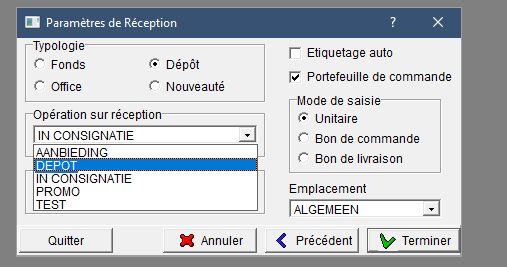...
Si vous voulez importer des non“non-books livres”(PAPET, DIVERS …), il faut être sûr que les configurations de Medialog sont soient bien mis mises à jour. Comment Pour savoir comment changer les configurations vous pouvez lire les explications tout en bas de ce cette documentation: https://titelive.atlassian.net/wiki/spaces/CMS/pages/2429850116/Outil+d+importation#Configurations2429850116#Configurations-Non-Books
...
Les types d'articles sont:
Livre = LIVRE
Articles bureautiques = PAPET
Diversen Divers = DIVER
CD = DISQU
Multimedia Multimédia = MEDIA
Un prix de vente propre peut être ajouté en le liant au prix de l'éditeur TTC et uniquement avec les types d'articles Livres et Divers
| Info |
|---|
Quand vous importez des non-books/non-livres (PAPET, DIVER …), il faut faire attention que les configurations de Medialog sont mis à jour https://titelive.atlassian.net/wiki/spaces/CMS/pages/2429850116/Outil+d+importation#Configurations2429850116#Configurations-Non-Books |
| Warning |
|---|
Remarque: aucun stock ne peut être importé. |
...
Cochez ‘Seulement les données fichier (pas MBS) si vous voulez que l’import tool prend l’outil d'import ne prenne que les données du fichier.
Cochez 'Référentiel de MediaBaseSearch prioritaire' pour récupérer les données d'article à partir d'un catalogue. Et si des données sont manquantes dans le fichier Excel, le programme d'importation les complétera également automatiquement avec les données de MBS (plus précisément le titre, l'auteur, le type de code Produit, éditeur, fournisseur, catégorie et prix)
Cochez 'Prix/Code type produit/Rayon du fichier prioritaire' pour reprendre les prix, code type produit ou rayon du ficher
...
Sélectionnez le catalogue et cliquez sur la flèche pour le déplacer vers la première position
...
Ensuite il y a des autre d’autres options a remarquerproposées:
Entrez un rayon par default s’il n’y a pas de rayon indiqué dans le fichier
...
Si vous avez cochez toutes les options nécessaires pour cet import, cliquez sur ‘Suivant’. Maintenant l’import tool fait un check l’outil d'import fait une vérifications des articles qui sont dans le fichier.
...
L’import des articles/commandes fonctionne presque pareil comme indiqué icide la même manière que l’import d’articles expliqué ci-dessus.
Un difference important différence importante est que le fichier des articles doit avoir une colonne avec les quantités du de commande, sinon les commandes ne peuvent pas être créecréées.
...
Dans la dernière etappe étape de l’outil d’import tool on peut aussi choisir les options de commande.
les articles sont commandés et en attente de réception
le commade la commande et dans le depot dépôt (Offices)
...
Les commandes sont automatiquement passées en attente “attente de commandecommande”.
Cocher «Les articles ont été commandés…» si la commande a déjà été passée à un salon / via un représentant
Cochez l'option 'Office' pour recevoir plus tard les articles dans DepotDépôt
Cliquez sur <Import> et sur <OK>
Une fenêtre contextuelle apparaîtra avec l'option permettant d'imprimer la commande.
Les fiches articles ont maintenant été créées et sont connues dans MediaLog sans stock.
...
L'importation des commandes des clients est en grande partie la même chose que similaire à la commande d'articles (voir ci-dessus), mais vous devez d'abord trouver le client pour lequel vous devez importer des commandes. Saisissez le nom dans le champ de recherche et cliquez sur <ok>. Sélectionnez ensuite le client.
...
Sélectionnez la branche où les articles et / ou commandes doivent devant être importés
Si les commandes doivent être passées dans les deux magasins, une colonne avec la quantité doit être importée pour chaque magasin
...
Configurations Non-Books/non-livres
sFaites Faites attention quand lorsque vous faitez faites l’import des non-books/non-livres (PAPET, DIVERS …) que les configurations de Medialog sont soient aussi bien mis mises à jour.
Cliquez sur ‘Programmes externes' > 'Media Config'
...
En bas dans l’onglet ‘Produits’ vous pouvez voir les configurations des types non-books/non-livres specifique.
...
Les configurations suivantes peuvent être modifier ici:
...
La base de calcul prioritaire peut être le coëfficent coefficient ou le prix public
...
Prends Est pris en compte que quand lorsque vous faitez faites des changements dans le configuration de Medialog, il faut rédemarrer redémarrer Medialog pour que les changements sont soient effectués
Ici Ci-dessous il y a un exemple du même article avec des differents différentes configurations dans Medialog.
Prix cataloque catalogue HTVA et la base de calcul est le prix public
...
Prix cataloque catalogue TTC et base de calcul est le coefficient
...